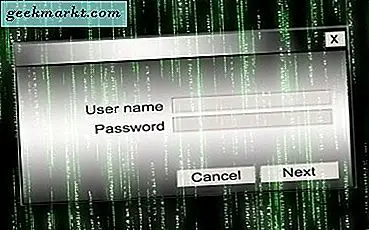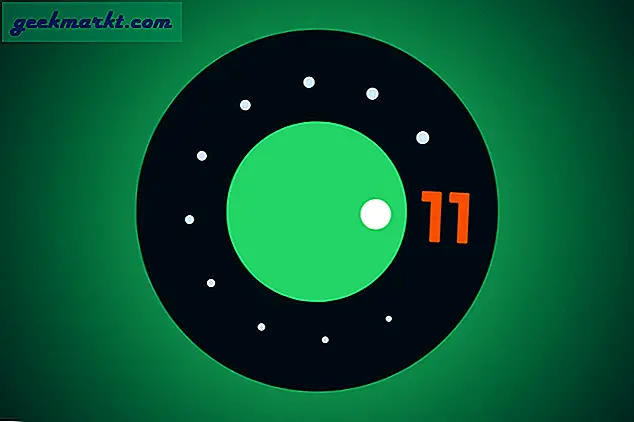अपने आप को खोजने के लिए यह एक विचित्र स्थिति है लेकिन आप इस बात पर हैरान होंगे कि कितने लोग इसका अनुभव करते हैं। दृश्य की कल्पना करें, जब आप एक कॉफी तय करने के लिए जाते हैं तो अपने कंप्यूटर को शुरू करते हैं और अपने पूरे विंडोज डेस्कटॉप को उल्टा देखने के लिए वापस आते हैं। एक बार जब आप सदमे से निकल जाएंगे, तो आप वहां बैठकर सोचेंगे कि क्या करना है। आश्चर्य की बात नहीं है, यह ट्यूटोरियल आपको दिखाएगा कि क्या करना है जब आपकी विंडोज कंप्यूटर स्क्रीन उल्टा दिखाई देती है।
मुझे इस स्थिति के बारे में बहुत कुछ जानने के लिए स्वीकार करना होगा। मेरी पुरानी आईटी नौकरी में नए लोगों पर खेलने वाली चालों में से एक था जब वे अपने डेस्क से दूर थे तो अपने डेस्कटॉप को फ्लिप करना था। यह आंशिक रूप से सजा था कि जब वे अपने डेस्क पर नहीं हों और आंशिक रूप से यह देखने के लिए कि क्या उन्हें पता था कि क्या करना है। यह आमतौर पर मदद मांगने में समाप्त हो गया।
यदि आप खुद को इस स्थिति में पाते हैं, तो चिंता न करें। डेस्कटॉप के दाहिने तरफ फ्लिप करने और काम पर वापस आने के तीन आसान तरीके हैं। मैं आपको उन सभी को दिखाऊंगा। मैं आपको कुछ अन्य आम आईटी प्रशंसकों को भी दिखाऊंगा जो हम न्यूब्रोस पर खेलते थे और उन लोगों के बारे में क्या करना चाहते थे।
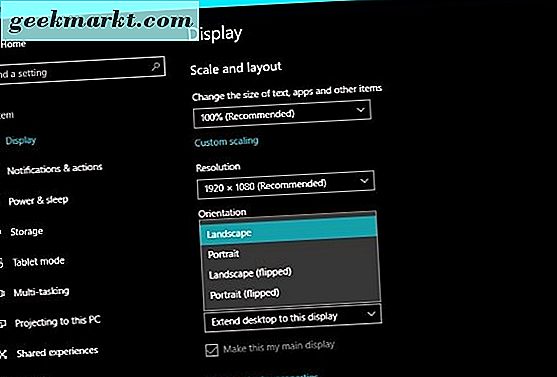
विंडोज डेस्कटॉप उल्टा है
विंडोज डेस्कटॉप, ग्राफिक्स सेटिंग और विंडोज सेटिंग के अभिविन्यास को बदलने के लिए एक कीबोर्ड शॉर्टकट है।
यदि आप एक मॉनिटर का उपयोग करते हैं, तो आप Ctrl + Alt + डाउन तीर को मारकर अभिविन्यास बदल सकते हैं। हालांकि यह मल्टी-मॉनिटर सेटअप के लिए काम नहीं करता है। इसे सामान्य पर वापस सेट करने के लिए, Ctrl + Alt + ऊपर तीर दबाएं। आप क्षैतिज विमान पर भी Ctrl + Alt + बायां तीर या Ctrl + Alt + दायां तीर के साथ डिस्प्ले बदल सकते हैं।
आकस्मिक रूप से इन संयोजनों में से एक को दबाने का सामान्य तरीका है कि कोई व्यक्ति अपनी विंडोज कंप्यूटर स्क्रीन को उल्टा पाता है। आम तौर पर, यदि आप क्रोधित रूप से टाइप कर रहे हैं, तो आपको पता नहीं है कि क्या हुआ, तो अब आप करते हैं।
विंडोज़ विंडोज़ मेनू के माध्यम से अपने विंडोज कंप्यूटर स्क्रीन को उल्टा दिखाई देने का एक और तरीका विंडोज सेटिंग्स मेनू के माध्यम से है।
- डेस्कटॉप पर रिक्त स्थान पर राइट क्लिक करें और प्रदर्शन सेटिंग्स का चयन करें।
- ओरिएंटेशन के नीचे ड्रॉपडाउन मेनू का चयन करें।
- लैंडस्केप (फ़्लिप) या पोर्ट्रेट (फ़्लिप) का चयन करें।
- संकेत मिलने पर सेटिंग की पुष्टि या वापसी करें।
यह कुंजीपटल शॉर्टकट जैसा ही काम करता है लेकिन कई मॉनीटर के साथ भी काम करता है।
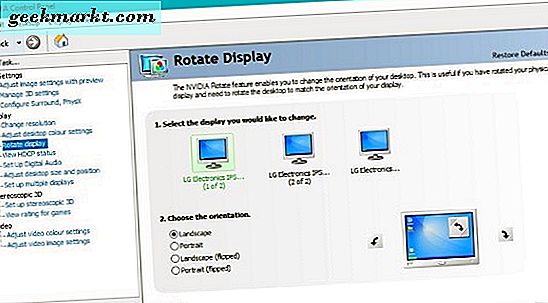
अपने विंडोज डेस्कटॉप को फ्लिप करने का अंतिम तरीका ग्राफिक्स ड्राइवर का उपयोग करके ही है। मेरे पास एक एनवीडिया कार्ड है जो इसका उपयोग करके प्रदर्शित करेगा। एएमडी थोड़ा अलग होगा।
- डेस्कटॉप पर रिक्त स्थान पर राइट क्लिक करें और Nvidia नियंत्रण कक्ष का चयन करें।
- बाएं मेनू में प्रदर्शन के तहत प्रदर्शन घुमाने का चयन करें।
- उस मॉनिटर का चयन करें जिसे आप फ़्लिप करना चाहते हैं और लैंडस्केप (फ़्लिप) या पोर्ट्रेट (फ़्लिप) का चयन करें।
यह विंडोज सेटिंग के समान ही है लेकिन ग्राफिक्स सॉफ्टवेयर के भीतर।
अन्य आईटी चाल जो आप देख सकते हैं
यदि आप एक नई आईटी नौकरी शुरू कर रहे हैं, तो फ्लिप किए गए डेस्कटॉप को देखकर आप कई चालों में से एक हैं जिनके खिलाफ आप आने की संभावना है। तीन अन्य चालें हैं जिन्हें हम अक्सर नए शौक में खेलते थे। लिनक्स अपग्रेड, उनके साथ गड़बड़ करने के लिए भूत कीबोर्ड का उपयोग करके और डेस्कटॉप के रूप में अपना डेस्कटॉप सेट करना। सभी हास्य के विभिन्न स्तर और नए स्टार्टर को चुनौती देने के लिए थोड़ा सा प्रस्ताव देते हैं। अगर आप उन्हें देखते हैं तो यहां क्या करना है।
लिनक्स अपग्रेड
यदि लक्षित कंप्यूटर में एक डीवीडी ड्राइव है, तो यह बहुत अच्छा काम करता है। आपको एक लिनक्स लाइव डीवीडी मिलती है और इसे कंप्यूटर पर इंस्टॉल करें। एक बार लोड हो जाने पर, आप डेस्कटॉप से शॉर्टकट इंस्टॉल करें। कुंजीपटल पर एक ज्ञापन या नोट रखें जो उपयोगकर्ता को बताता है कि उन्हें डेस्कटॉप सुधार कार्यक्रम या कुछ ऐसे हिस्से के रूप में लिनक्स में अपग्रेड कर दिया गया है।
फिर जब आप अपनी मेज पर बैठते हैं तो आपको लिनक्स डेस्कटॉप के साथ प्रस्तुत किया जाता है और आश्चर्य होता है कि अब आप पृथ्वी पर क्या करते हैं। बेशक, आपको यह सुनिश्चित करने के लिए डीवीडी ड्राइव की जांच करनी है कि लाइव डीवीडी अब मौजूद नहीं है और मशीन को रीबूट करें।
वायरलेस कीबोर्ड चाल
यह अधिकांश आईटी विभागों में एक क्लासिक है जिसे मैंने कभी भी काम किया है। यदि आप अपने कंप्यूटर पर बैठे हैं और अचानक अचानक अजीब अभिनय करना शुरू होता है, तो वायरलेस कीबोर्ड पर टैप करने वाले किसी के लिए आप के चारों ओर देखो। फिर वायरलेस डोंगल के लिए किसी भी पीछे के यूएसबी स्लॉट की जांच करें। आपको बस अपने कंप्यूटर पर नियंत्रण प्राप्त करने के लिए डोंगल को अनप्लग करना है।
डेस्कटॉप वॉलपेपर चाल
सभी नए स्टार्टर चालों में से, मुझे लगता है कि यह सबसे मतलब है लेकिन यह भी सबसे मनोरंजक है। क्या होता है एक व्यवस्थापक आपके कंप्यूटर में लॉग करता है और आपके डेस्कटॉप का 1: 1 स्क्रीनशॉट लेता है। फिर वे आपके डेस्कटॉप से सभी आइकन हटाते हैं और स्क्रीनशॉट का उपयोग वॉलपेपर छवि के रूप में करते हैं। तो जब आप लॉग ऑन करते हैं, ऐसा लगता है कि आपके फ़ोल्डर्स और शॉर्टकट सभी मौजूद हैं लेकिन जब आप उन्हें क्लिक करते हैं तो कुछ भी नहीं करेंगे।
यह XP और Windows 7 में सबसे अच्छा काम करता है जब आप टास्कबार को छुपा सकते हैं लेकिन विंडोज 8.1 या विंडोज 10 में काफी अच्छा काम नहीं करते क्योंकि आप इसे छुपा नहीं सकते हैं। फिर भी, सुनिश्चित करें कि फ़ोल्डर्स मौजूद हैं या डेस्कटॉप वॉलपेपर बदलते हैं यदि आपके पास आपके कंप्यूटर पर व्यवस्थापक पहुंच है।